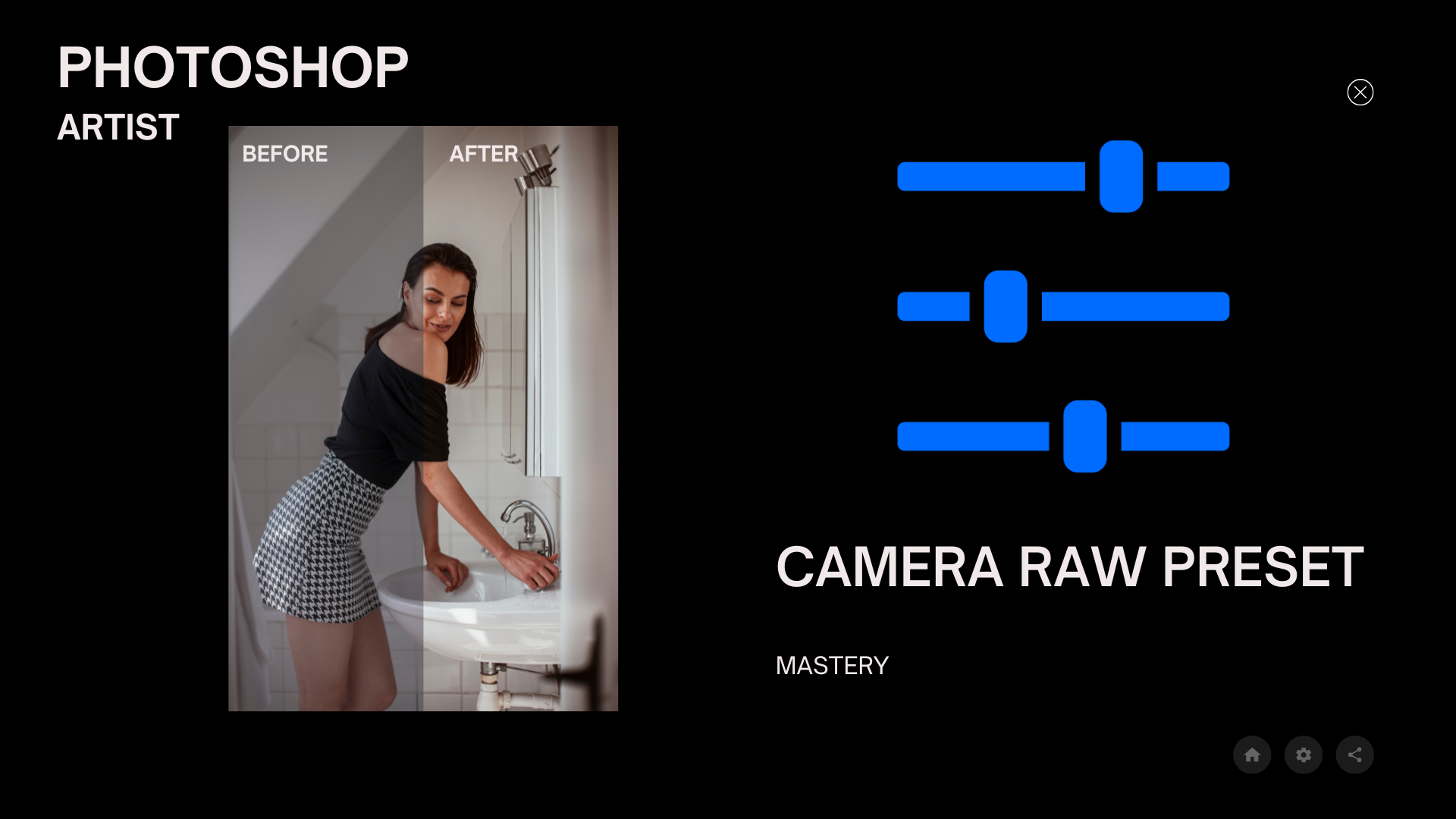
- حجم دانلود
- ارائه دهنده
- size : 487 kb
- سالیزاین
آموزش نصب و راه اندازی پریست ها
آموزش کامل نصب و استفاده از پریستهای فتوشاپ (Camera Raw Presets)
اگر به دنبال ارتقای سطح ویرایش عکسهای خود در فتوشاپ هستید، استفاده از پریستهای فتوشاپ (Camera Raw Presets) یکی از سادهترین و در عین حال حرفهایترین راههاست. در این آموزش، به صورت قدم به قدم نحوهی نصب پریست روی فتوشاپ و همچنین روش استفاده از آنها را توضیح میدهیم.
🔻 پریست فتوشاپ چیست و چه کاربردی دارد؟
پریست یا “Preset” در فتوشاپ، مجموعهای از تنظیمات از پیش تعیینشده برای ویرایش عکس است که فقط با یک کلیک روی تصویر اعمال میشود. این پریستها معمولاً در بخش Camera Raw Filter استفاده میشوند و به شما کمک میکنند بدون نیاز به تنظیمات پیچیده، ظاهر حرفهایتری به عکسهایتان بدهید.
✳️ مراحل نصب پریست در فتوشاپ
برای نصب و فعالسازی پریست در نرمافزار فتوشاپ، طبق مراحل زیر عمل کنید:
1. فایل زیپ را از حالت فشرده خارج کنید
پس از دانلود پریست، ابتدا فایل را از حالت فشرده (ZIP) خارج نمایید. این فایلها معمولاً با پسوند .xmp هستند.
2. انتقال فایل پریست به مسیر مناسب
فایلهای استخراجشده را به مسیر زیر در ویندوز انتقال دهید:
makefileCopyEditC:\ProgramData\Adobe\CameraRaw\Settings
نکته: اگر پوشهی ProgramData برای شما نمایش داده نمیشود، ممکن است بهصورت پیشفرض مخفی باشد. برای نمایش این پوشه، باید از تنظیمات “Folder Options” در ویندوز، گزینهی نمایش فایلها و پوشههای مخفی را فعال کنید.
3. اجرای فتوشاپ و ورود به فیلتر Camera Raw
فتوشاپ را اجرا کنید و یک عکس دلخواه را باز نمایید. سپس به مسیر زیر بروید:
cssCopyEditFilter > Camera Raw Filter
در این قسمت، رابط کاربری Camera Raw برای شما باز میشود.
4. مشاهده و استفاده از پریستها
از پنل سمت راست یا چپ، وارد تب Presets شوید. در اینجا میتوانید پریستهایی که به مسیر گفتهشده کپی کردهاید را مشاهده و استفاده کنید.
برای اعمال پریست، فقط کافی است روی آن کلیک کنید تا بلافاصله تغییرات روی تصویر شما اعمال شود.
🎯 نکات مهم در استفاده از پریستها
پریستها میتوانند بهترین شروع برای اصلاح رنگ، نور، کنتراست و سبکدهی به عکس باشند.
بعد از اعمال پریست، میتوانید به بخشهای مختلف تنظیمات بروید و تغییرات دلخواه را انجام دهید.
این روش برای افرادی که در حوزه عکاسی پرتره، لنداسکیپ، فشن و حتی تولید محتوا در اینستاگرام فعالیت دارند بسیار کاربردی است.
🔍 چرا نصب درست پریست مهم است؟
اگر فایل پریست در مسیر درستی قرار نگیرد یا فتوشاپ فایل را شناسایی نکند، در قسمت Presets چیزی نمایش داده نخواهد شد. بنابراین برای عملکرد صحیح و سریع، حتماً فایلها را طبق آموزش بالا در مسیر صحیح قرار دهید.
همچنین دقت کنید که نسخهی فتوشاپ شما از Camera Raw پشتیبانی کند و ترجیحاً بهروز باشد.
💬 سوالی دارید؟
اگر در حین نصب یا استفاده از پریست به مشکلی برخوردید، میتوانید در بخش نظرات سؤال خود را مطرح کنید. ما در سریعترین زمان پاسخگو خواهیم بود.
📥 همین حالا پریست را دانلود کن و عکسهات رو به سطحی حرفهای برسون!